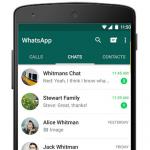ロシア語で美しい碑文を作成してください。 絵の中に美しい碑文を作る方法
Microsoft Wordで特定の規則に従って説明責任のない文書を作成する必要があるが、たとえば、はがきや警告メモを作成する必要がある場合は、この記事ではWordでテキストを配置する方法を説明します。
これを行うには、単に文字の大きさを変更して適切なフォントを選択するか、既成のワードアートスタイルのいずれかを使用するか、テキストに独自の色や効果などを選択して、見やすくしてシートに注目を集めます。
Word 2010ですべてのスクリーンショットを作成しましたが、Word 2007、2013、または2016がインストールされている場合は、これらの推奨事項が適しています。
美しい碑文の作り方
ドキュメントに必須フィールドを追加することから始めましょう。 [挿入]タブに移動して[テキスト]を選択します - 「簡単な碑文」.
このページにはそのようなフィールドがあります。 例でキーボードで「削除」を押して入力した削除し、必要なものを入力します。
![]()
それから書かれた言葉をハイライトして、ホームタブに行きます。 フォントのあるドロップダウンリストを開き、自分に合ったものを選びます。
一部のフォントは英語で書かれた単語にのみ適用されることに注意してください。 だから、ロシア語の単語に合うフォントをリストで探してください。
この例では、ご覧のとおり、選択したフォントは英語の単語にのみ適しています。
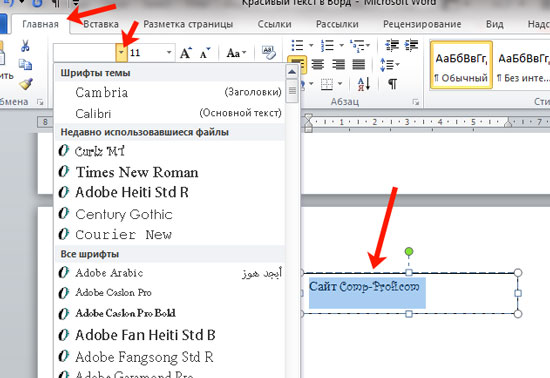
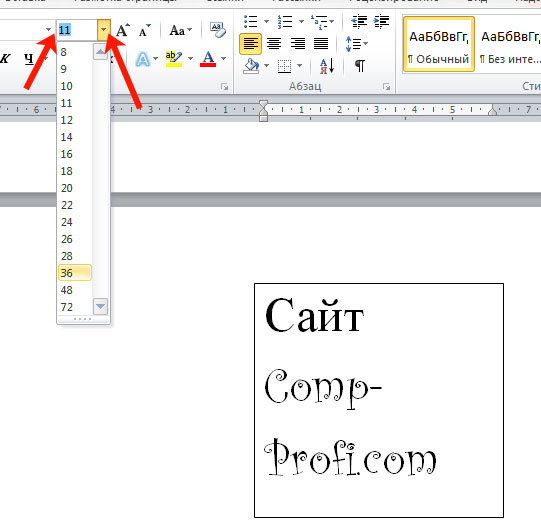
文字の色を変更するには、[テキストの色]ボタンの横にある小さな矢印をクリックして、最適なものをクリックします。 表示されている色が適切でない場合は、[その他の色]をクリックするか、グラデーションの塗りつぶしを選択します。
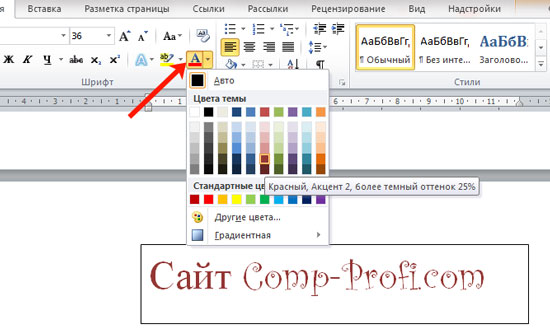
ボタンを使用すると、既製のデザインオプションのいずれかを選択できます。 また、「構造」、「シャドウ」、「反射」、「グロー」の各フィールドをクリックし、展開リストから希望のテキストを選択して、希望の種類のテキストを選択することもできます。
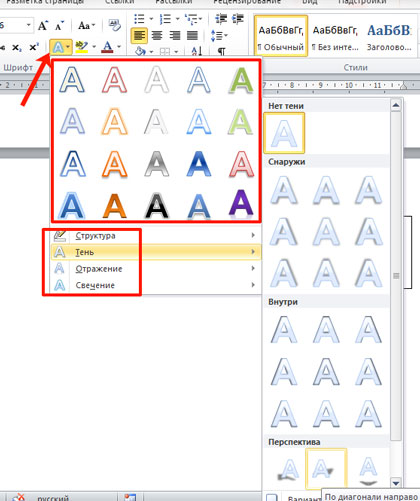
作成したブロックの枠線を削除するには、それを右クリックして、コンテキストメニューから[図のアウトライン]、[アウトラインなし]の順に選択します。
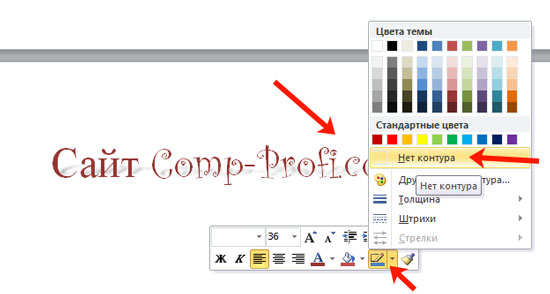
私たちが上で議論したすべてのそれらの機能はブロックで印刷されたタイプだけに適用可能ではありません。 彼らはあなたが単にシートに印刷するという事実のために使うことができるでしょう。
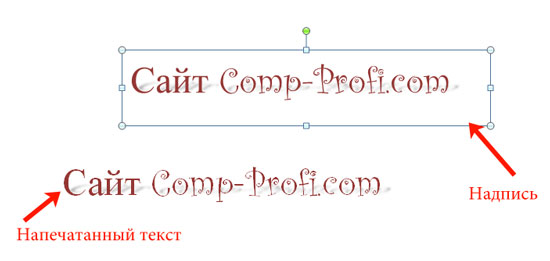
それでは、ブロックに印刷された単語の美しいデザインに他に何が使用されているのかを見てみましょう。
ブロック自体を選択して、表示されるタブに移動します。 「描画ツール」 - 「フォーマット」、その上にさらに検討するボタンがすべてあります。
このタブでは、[ボディスタイル]グループのボタンが枠に適用されます(塗りつぶし、点線枠など)。 "ワードアート"グループでは、テストを変更するためにすべてのボタンが使用されています。 順番にすべてを見てみましょう。
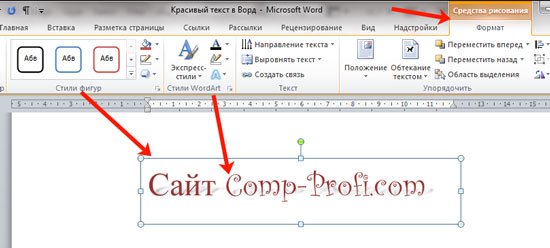
碑文のブロックには、既成のスタイルを使用できます。 輪郭または塗りつぶしの色を変更するには、利用可能なオプションを展開して必要なものを選択します。
例のように、ドロップダウンリストから少しのキャプションを探している場合は、カーソルを任意のオプションの上に移動すると、状況がどのように変わるかを確認できます。
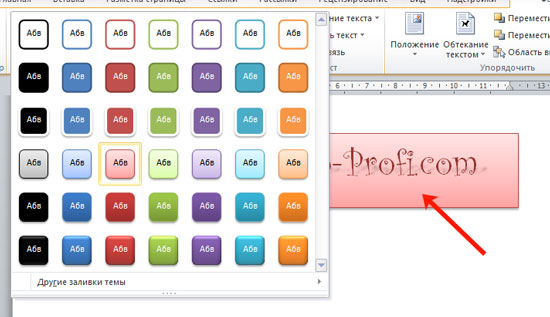
必要に応じて、をクリックして適切な色を選択します。 ここであなたはパレットにない色を選ぶことができます - 「その他の塗りつぶしの色」または塗りとしてのパターン、グラデーション、またはテクスチャ。
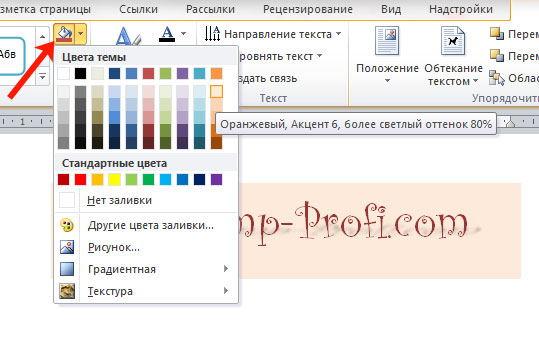
碑文のあるブロックの場合は、「図の輪郭」、つまり枠も変更できます。 色、太さを選択するか、線を断続的な点線に変更します。
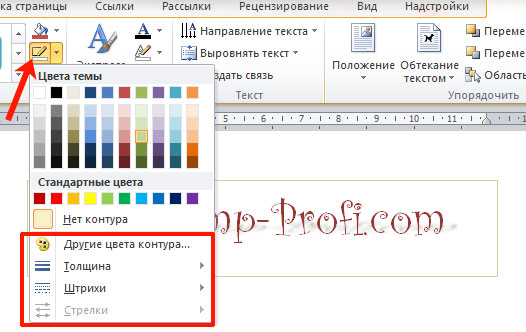
私たちは今言葉に目を向け、それで何ができるかを見ます。 フレームの場合と同様に、テキストにも既製のスタイルの1つを適用します。
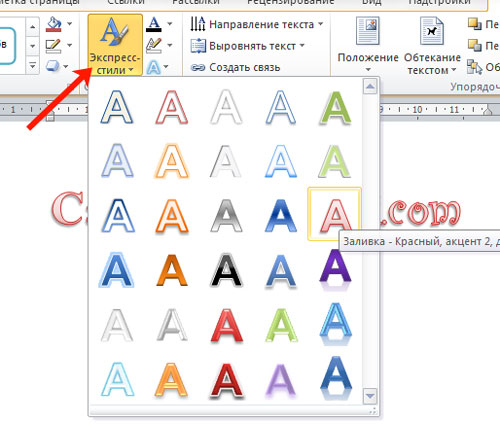
ボタン 「テキストを埋める」 文字の色が変わります。

輪郭を選択するには、対応するボタンをクリックします。 ここでは、色だけでなく太さを選択したり、ストロークを変更することができます。
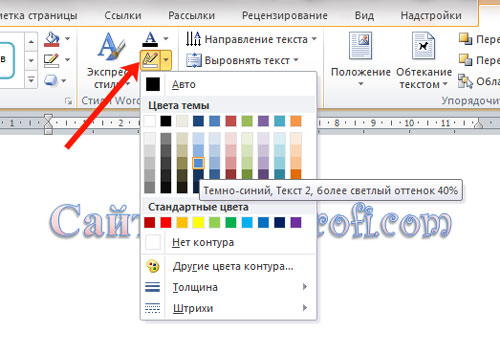
言葉をより印象的に見せるには、さまざまなアニメーションオプションを適用します。 同様のボタンをクリックしてから、使用したいもの、たとえば「Reflection」を選択します。 さらに、ドロップダウンリストから適切なオプションを決定します。
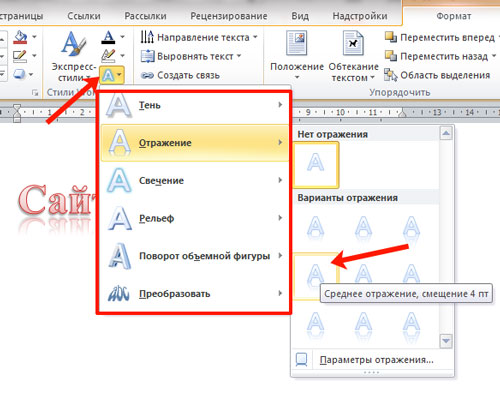
テキストを変わった形にしたい場合は、 「変換」。 開いたリストには、さまざまな曲率オプションがあります。
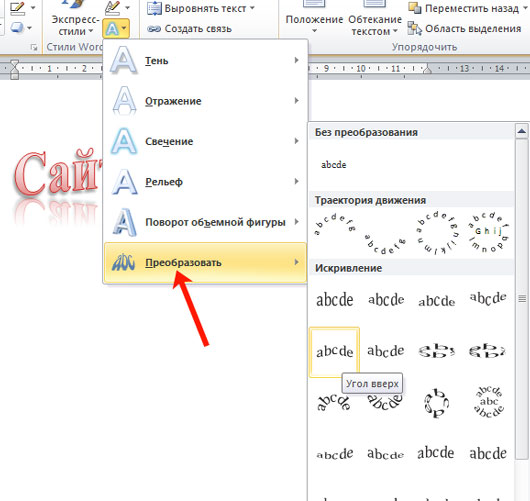
テキストの書き方
これに使用される単一のテンプレートは機能しません。 誰もが異なる嗜好を持っており、似たようなテキストが異なる目的のために作成されているからです。 それで、実験して、上で説明したボタンをクリックして、そして言葉がどう変わるかを見てください。
この記事を書いている時点で、このサイトには興味深い種類のテキストがいくつか掲載されています。
記事では、結果はこれでした。
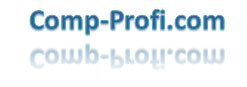
必要に応じて、リンクをクリックして記事を読みます。
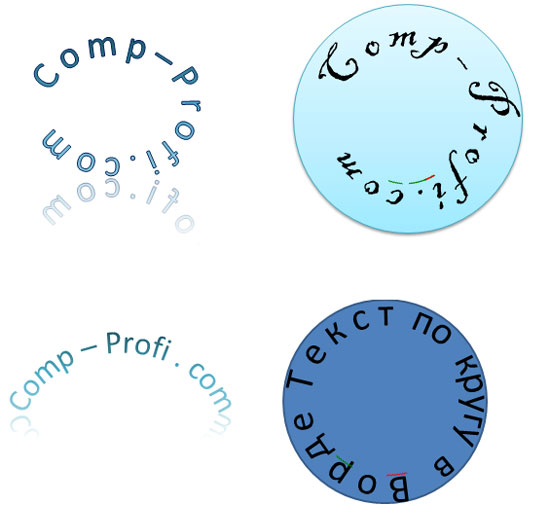
それについては、この記事で読むことができます。 年です。結果:

必要ならば、Yandex.DiskからWordファイルをダウンロードすることができます。 あなただけのあなたのテキストを印刷する必要があります。
すべてが明確であることを願っています、そして今注目を集めるWord文書に美しいテキストを作成することができます。
あなたがあなた自身のウェブサイト/ブログを持っているか、あなたがバイラルミュージックのポストカードを作成しているなら、あなたはおそらく複数回疑問に思いました:
テキストはどのくらい魅力的ですか?
記事、フォーラム、または手紙に美しい署名を付けるにはどうすればよいですか?
美しい光沢のあるテキストを作成する方法 ? !
もちろん、美しいテキストを作成するためのさまざまなプログラムがあります。 例えば フォトショップ。 素晴らしいプログラムです。
あなたはそれの中にあなた自身のユニークな傑作を作成することができます:写真から碑文まで、シンプルで活気に満ちた。 そして」 燃えるテキスト 「今、私は今このプログラムを学んでいます、そしてどういうわけかあなたと新しい経験を共有するでしょう。
しかし、誰もがPhotoshopを持っているわけではありません。 また、プログラムは有料です。 はい、そしてそれを習得するには、懸命に努力する必要があります。
より早く テキストを美しく配置する私はプログラムPower Pointを使いました。 私は本当に彼女が好きです。 一覧にすることすらない、それには非常に多くの機会があります! しかし、これは別のトピックであり、1つの記事でさえありません。
<== これはこんな感じです 美しい碑文 - 私の バイラルミュージックカードのロゴ 通常のプログラムで行われる パワーポイント!
また、あなたは見つけることができます(任意の検索エンジンを介して要求された場合:Yandex、Googleなど) 美しい光沢のある文字を終えた そして見出し休日。
しかし、インターネットで際立っているために、あなたはあなた自身のもの、特別な何かを創造する必要があります、そしてそれ故に群衆の中で明るく目立つ!
教えてください、ここであなたが欲しい 学ぶために プログラムなしで素早く簡単に サイトの美しいテキストを作成する そして フォーラム上の文字による署名! 同様に 音楽カードを飾るための明るく、光沢のある文字?
これはほんの1分でできます。 信じない? 奇跡を紹介します 美しいテキストを作成するためのオンラインジェネレータ そして、あなたは時間通りにそれをするでしょう、2つ!
この記事へようこそ! あなたはそのような美しい碑文をどのように好きですか? これはグラフィックテキストです。
悪くないですか? そしてこれはフォトショップではなく、確かにいくつかの特別なフォントでもありません。 ええ、はい、サービスがグラフィックテキストに変換するフォントと画像に転送します。 そして私達は彼に碑文をたずね、スタイルを選んであなたのコンピューターにダウンロードすることしかできません。 修正したい場合でも可能です。
そのような図の碑文は鑑賞者の注意を引き付ける。 あなたはすぐにこの絵に気付きましたか? まず第一に、何かを見るとき、ビジョンが活性化されます。 たとえこの天体が私たちの視野の中心にいなくても、私たちはカラフルなものに注意を払います。 サイドビジョンは明るい色も捉えます。 それから私達はこの物を一目で翻訳し、そこに書かれているものを読むために知性をつける。
これらのラベルを使用する場所
はい、どこでも! このようなグラフィックテキストは、バナーを作成するときに、グリーティングカード、ヘッダー、購読ページ、または電子書籍に使用して、画像またはビデオの作成者を示すことができます。
一般的に、ファンタジーだけが示すところはどこでも。 主なことはそれをやり過ぎないようにすることです。それで、主な絵のテキストのため、それは見えないでしょう。
さて、ビジネスに取り掛かる。
美しい文字を作成する
これが私たちがテキストを使って創造的になるサービスそのものです。
まずフォントテンプレートを選択します。 すべての味と色のために、それらの多くがあります。 適切なテンプレートを探すために検索中のすべてのページをスクロールできますが、時間がかかります。 この場合は、 カテゴリーページの最後で、必要なスタイルを選択してください。 必要に応じて、残りは設定で変更できます。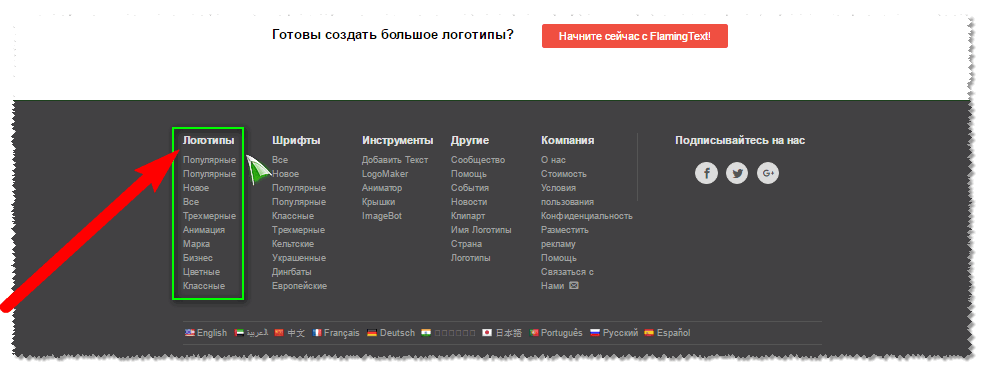
これでテンプレートを含むページが小さくなりました。 テンプレートを選択してください。 あなたがテンプレートをクリックする前であってもあなたのテキストを登録してそれが異なるスタイルでどのように見えるかを見ることができます。 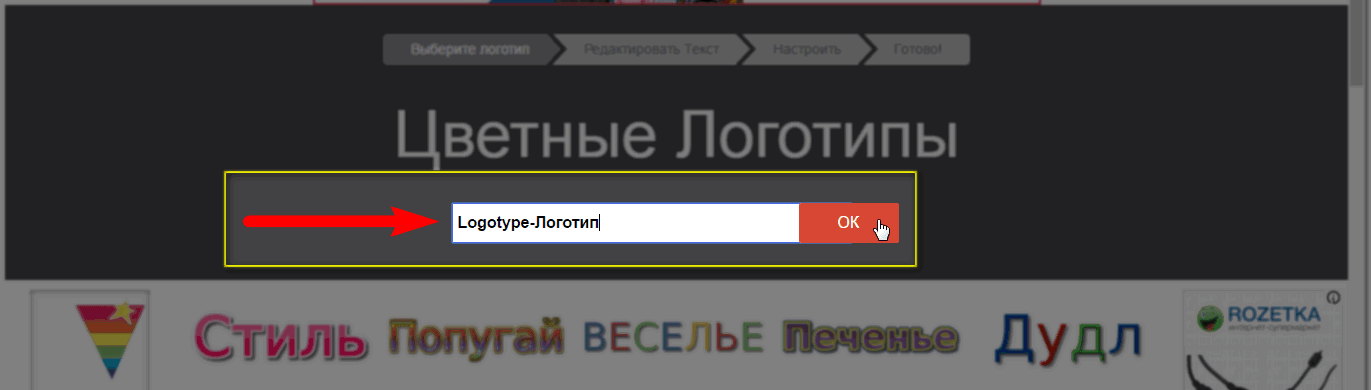
私は2つの単語を挿入しました。そのうちの1つは英語です。 サービスのデータベースにあるすべてのフォントがキリル文字に適しているわけではありません。 それが私たちの手紙です。 これはテンプレートと一緒に画面に表示されます。
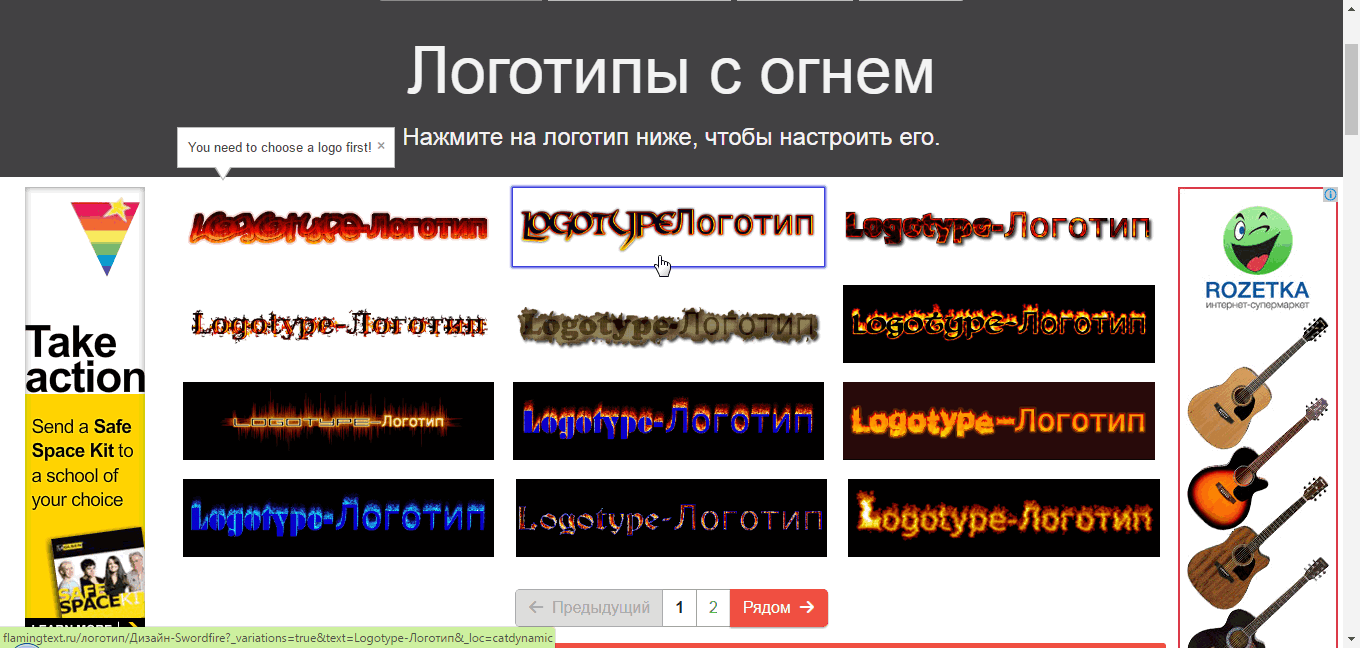
すべて問題なければ、テンプレートが適していますので、コンピューターにダウンロードします。 マウスの左ボタンで絵を引っ掛けて、それをブラウザからあなたのデスクトップまたはフォルダーにドラッグしてください。 同時に、画像は「PNG」形式で保存されますが、碑文は白になります。
テキストの透明な背景。
背景を透明にするには、エディタに進みます。 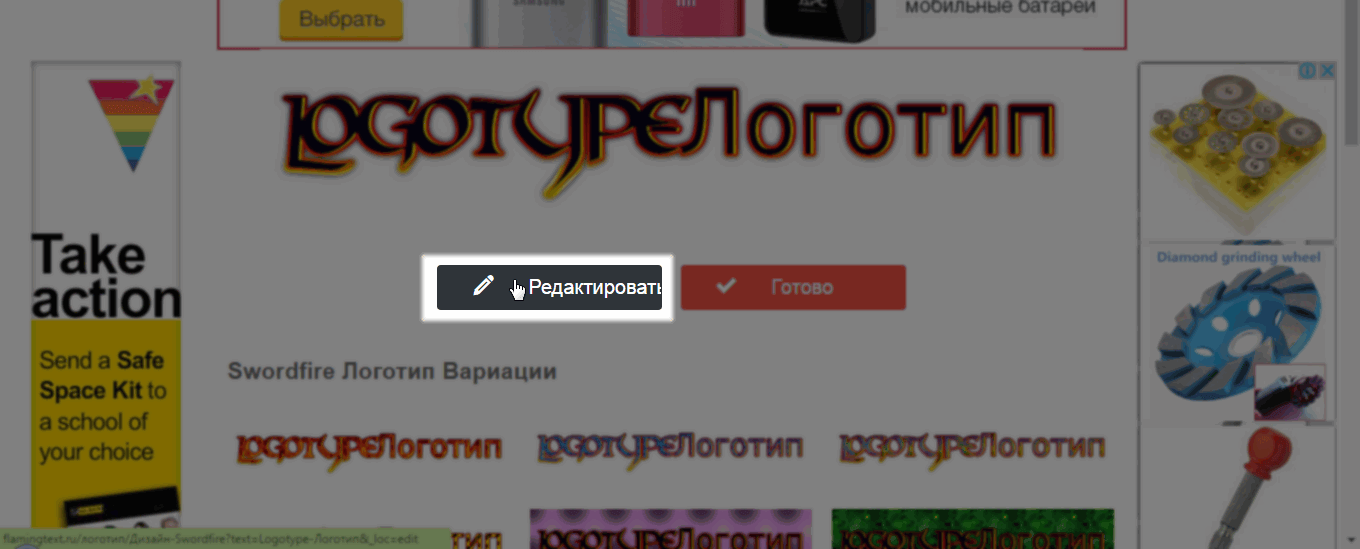
タブ」 バックグラウンド「タイプをチェックしてください」 透明な「右側の赤いボタンを押して、ドラッグするだけで画像を保存できます。
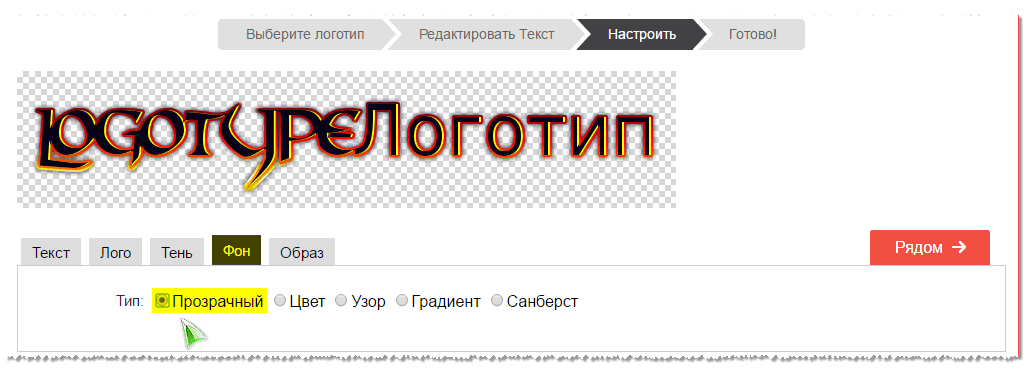
それはとても簡単です。 そしてあなたは無料のプログラムの助けを借りて写真や他の画像の上に美しい碑文を課すことができます。 FastStoneイメージビューア または Picasa。 これらはとてもかっこいいプログラムです。 自分でインストールすることをお勧めします。

グラフィックテキストの編集
グラフィカルエディタにはツールを含むいくつかのタブがあります。
テキスト - ここでは、テキストの置き換えや追加、フォントサイズの拡大(制限付き)、別のフォントの配置を行うことができます。
ロゴ
- このタブでは、本文の色を変更します。 それは、単色で、またはテクスチャ(パターン)またはグラデーション(グラデーション、これはあるものから他のものへ滑らかに動く一連の色です)の下で描くことができます。 テキストにも輪郭があります。これは、メインテキストと同様に、拡大して色を付けることができます。
それは悪くなくて非常にわかります。 将来、私たちのロゴである青が、青も優勢な画像に重ね合わせられると、アウトラインは背景からそれを強調し、はっきりと見えるようになります。
 影 - このツールを使用すると、ロゴが空中に浮いていて影がそこから落ちているかのようにロゴを表示できます。 それはまたその裁量で修正することができます。 つまり、水平方向と垂直方向の異なる方向に移動することです。 ぼかしと陰影を調整します。
影 - このツールを使用すると、ロゴが空中に浮いていて影がそこから落ちているかのようにロゴを表示できます。 それはまたその裁量で修正することができます。 つまり、水平方向と垂直方向の異なる方向に移動することです。 ぼかしと陰影を調整します。  バックグラウンド - これが何を意味するのかは明らかだと思います。 テキストはカラー画像に重ね合わせられますが、上で示したように、背景を透明にすることができます。 しかし、この場合、他のフォーマットは背景の透明度をサポートしていないので、あなたはフォーマット "PNG"でロゴを保存する必要があります。 タブでフォーマットを設定できます」 画像
»
バックグラウンド - これが何を意味するのかは明らかだと思います。 テキストはカラー画像に重ね合わせられますが、上で示したように、背景を透明にすることができます。 しかし、この場合、他のフォーマットは背景の透明度をサポートしていないので、あなたはフォーマット "PNG"でロゴを保存する必要があります。 タブでフォーマットを設定できます」 画像
»
それはみんなです。 絵の中の碑文を作るのがどれほど簡単かを見てください。 はい、このトピックに関して他のいくつかのサイトを採用してください。
http://x-lines.ru
https://cooltext.com
アニメーションの光沢のある歌詞
http://gifr.ru/glitter
そして、あなたがそのようなグラフィックテキストを作成するための他のクールなサービスを知っているならば、コメントを書いてください。 誰もが知りたいと思うでしょう。
こんにちは
最近では、いわゆる3Dテキストが人気を集めています。それは素晴らしく見え、注目を集めています(驚くことではないが、それは需要があります)。
このようなテキストを作成するには、次の作業が必要です。「大きな」エディタ(たとえばPhotoshop)を使用するか、特別な機能を使用する。 プログラム(私はこの記事で詳しく説明します) プログラムは、どんなPCユーザでもそれほど困難なく扱うことができるものに提示される(すなわち、使いやすさに焦点を合わせる)。 そう…
3Dテキストコマンダー
私の控え目な意見では、このプログラムはあなたが想像できる限り3Dテキストを作成するのと同じくらい簡単です。 あなたがロシア語を持っていなくても(そしてこのバージョンはウェブ上で最も人気があります)、あなたは 3Dテキストコマンダー 難しくありません…
プログラムをインストールして実行した後は、テキストウィンドウに希望の銘を記入し(図1の赤い矢印)、タブを参照して設定を変更する必要があります(図1の赤い楕円形を参照)。 3Dテキストを変更すると、プレビューウィンドウにすぐに表示されます(図1の緑色の矢印)。 すなわち プログラミングや面倒なマニュアルを使わずに、必要なテキストをオンラインで作成することができます。
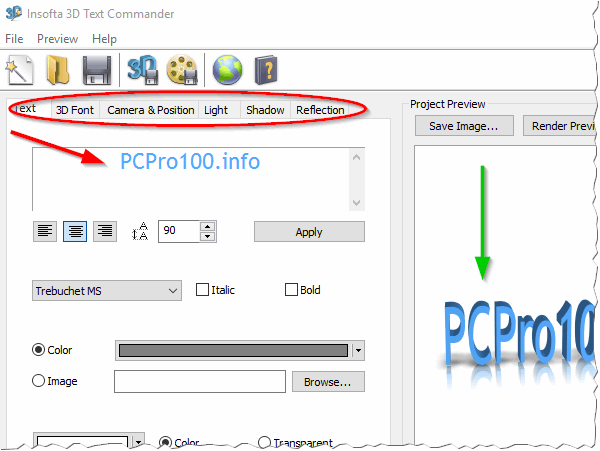
図 1. Insofta 3D Text Commander 3.0.3 - プログラムのメインウィンドウ。
テキストの準備ができたら、それを保存するだけです(図2の緑色の矢印を参照)。 ちなみに、静的と動的の2つのバージョンで保存することができます。 両方の選択肢が私の写真に掲載されています。 3と4。
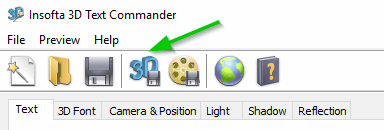
結果はそれほど悪くありません。 これはPNG形式の通常の画像です(動的3DテキストはGIF形式で保存されます)。


X ARA 3Dメーカー
動的3Dテキストを作成するための別の悪くないプログラムです。 彼女と仕事をするのは最初の仕事と同じくらい簡単です。 プログラムを起動した後、左側のパネルに注意を払ってください:順番に各折り目に入り、設定を変更してください。 変更はプレビューウィンドウにすぐに表示されます。
このユーティリティには非常に多くのオプションがあります。テキストを回転させたり、影、エッジ、構造を変更することができます(ところで、プログラムには木や金属などの埋め込みテクスチャが多数あります)。 一般に、私はこのトピックに興味がある人にはお勧めします。